
Hvordan kan vi danne en harddisk eller køre check -disk fra Windows Command Prompt
Hvordan kan vi danne en harddisk eller køre check -disk fra Windows Command Prompt

Nogle gange befinder vi os i situationen med ikke at kunne få adgang til en bestemt Hard-disk eller USB Drive. I sådanne tilfælde kan vi kun håbe, at vi kan Reparer fejlene fra det; Ellers er den eneste mulighed for at gendanne akademiet til enheden FORMAT til ham.
Når en Hard-disk (eller USB Drive) svarer ikke på brugerkommandoer eller skærme falde, en af mulighederne for Reparation Det kontrollerer med nytteværdien Kontroller disken (og Systemværktøj omsorg Scan disken At identificere eventuelle fejl og forsøge at løse dem, hvis det er muligt). En hurtig måde at starte Kontroller disken At kontrollere en disk eller en partition er igennem Kommandoprompt.
Hvordan kontrollerede vi en harddisk med checkdisk via kommandoprompt?
- åben Kommandoprompt cu Administratorrettigheder (via Startmenu, Start skærm eller Vind X -menu)
- Smagskommando chkdsk /f x: (hvor X: er det brev, der er tildelt harddisken, partitionen eller USB -drevet, som du vil lancere checkdisken) for at give derefter Indtast
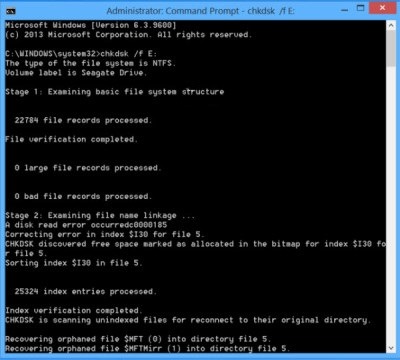
Kontroller disken kan tage mellem et par minutter og et par gode timer, afhængigt af størrelsen på disken og en Datavolumen placeret på det. Hvis du er heldig, vil du være i stand til at få adgang til problemdrevet igen. Ellers forbliver det kun at format Det respektive drev.
Hvordan kan vi danne en harddisk gennem kommandoprompt?
- Åbn en Kommandoprompt med administratorrettigheder
- Klip derefter din ordre Format x: /fs: ntfs (hvor X: er brevet tilskrives det drev, du vil formatere), og derefter give Indtast (Du kan blive bedt om at indtaste navnet eller mærket på det respektive drev, f.eks. Seagate)
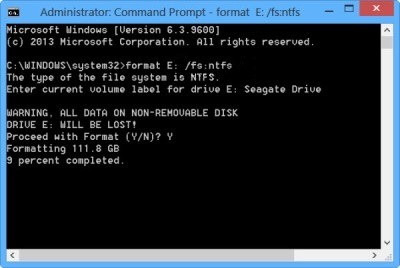
Hvis kontrol og reparation af drevet med checkdisk ikke har nogen effekt, har vi stadig gode nyheder: formateringen varer mindre. Succes!
Stealth -indstillinger - Sådan formateres eller kører du checkdisk på et drev ved hjælp af Windows Command Prompt
Hvordan kan vi danne en harddisk eller køre check -disk fra Windows Command Prompt
Hvad er nyt
Om stealth
Lidenskabelig om teknologi, jeg kan godt lide at teste og skrive tutorials om Windows -operativsystemer, der søger at opdage interessante ting.
Se alle indlæg af stealthDu kan også være interesseret i...

